Как убрать рекламу в Shareman?
Динамичные рекламные объявления в Shareman отвлекают от работы в программе, мешают спокойно смотреть видео, искать нужные мультимедийные файлы и общаться в чате. Но если вас раздражает реклама в любимом файлобменнике, совсем необязательно мириться с ней. Есть способы избавиться от навязчивых рекламных объявлений.
| Как отключить рекламу с помощью роутера↓ | Как отключить рекламу с Premium Shareman↓ |
1 способ – Редактирование системного файла hosts
Через блокнот или другой текстовый редактор, открытый от имени администратора, запускаем файл Hosts, размещенный по адресу: C:\Windows\System32\drivers\etc. Здесь после имеющихся команд прописываем адреса распространителей рекламы в таком виде.
| 127.0.0.1 page.shareman.tv 127.0.0.1 bonusmall.ru 127.0.0.1 banner.shareman.tv 127.0.0.1 globalteaser.can 127.0.0.1 globalteaser.ru 127.0.0.1 oolads.can 127.0.0.1 counter.yadro.rul |
127.0.0.1 – это адрес нашего компьютера, поэтому при попытках перейти на сайт с такой приставкой будет отображаться пустая область.
Мы перечислили основные источники рекламы для Шаремана, и их хватает для блокировки большинства рекламных объявлений. Но при желании можно поискать в сети дополнительные адреса.
Теперь остается только сохранить файл с изменениями, и реклама больше не будет мешать пользоваться файлобменником, чатом и проигрывателем.
2 способ – Блокировка источников рекламы через роутер
Главный плюс этого метода – отключение рекламы на всех устройствах, подключенных к сети через определенный роутер. Указываем в настройках устройства источники рекламы, после чего она блокируется и на компьютерах, и на смартфонах, и на планшетах.
Алгоритм действий.
1. Запускаем браузер и указываем в поисковой строке адрес своего роутера. Он, как правило, написан на обратной стороне устройства и имеет вид такой цифровой комбинации: 192.168.100.1, 192.168.1.1, 192.168.0.1 и т.п.
2. Дальше откроется веб-интерфейс устройства. Теперь необходимо найти в настройках фильтр url. Его местонахождение и вид зависят от модели роутера. Выглядит это примерно так.
3. Вносим адреса сайтов, распространяющих рекламу, и запрещаем доступ к ним. Перечень таких адресов мы приводили выше при описании блокировки через файл нosts.
После таких операций ни с компьютеров, ни с мобильных устройств нельзя будет заходить на рекламные сайты, в том числе через Shareman.
3 способ – Запрет на доступ к рекламе через брандмауэр
1. Открываем брандмауэр через Панель управления Windows. В меню слева находим пункт «Дополнительные параметры».
2. В открывшемся окне выбираем «Правила для входящих подключений» и создаем новое. Тип правила «Настраиваемые».
3. Дальше можно указать местонахождение конкретной программы или выбрать все.
4. Следующую страницу пропускаем без изменений.
5. В разделе «Область» нужно указать адреса сайтов, с которых поступает реклама. Для этого отмечаем «Указанные IP-адреса» и кликаем по кнопке «Добавить».
6. В открывшемся окне вводим адреса источников рекламы для Shareman.
7. Остается только выбрать тип действия «Блокировать подключение» и сохранить новое правило.
Сложность этого метода состоит в том, что указывать нужно IP-адреса. Узнать их можно через командную строку. Вводим в нее команду Ping и Url сайта с рекламой, после чего появится окно с его IP.
4 способ – Использование специальных приложений
Чтобы заблокировать рекламу на ПК, можно установить специальное приложение. Одно из самых популярных – AdBlock. Но этот вариант подходит только в том случае, если вы пользуетесь Shareman на десктопном компьютере или ноутбуке. Чтобы отключить рекламу на мобильной версии программы, нужно выбрать другой способ.
5 способ – Переход на премиум-версию программы
Сразу нужно отметить, что платить ничего не придется. Shareman распространяется полностью бесплатно, даже если вы переходите на премиум-версию. Здесь оплату заменяет привязка к аккаунту в ВК.
Алгоритм действий.
1. Скачиваем и устанавливаем последнюю версию программы.
2. В верхней панели справа находим кнопку «Премиум бесплатно». Кликнув по ней, мы открываем окно привязки аккаунта.
3. Указываем свою учетную запись в ВК и ждем активации услуги.
Дополнительный плюс, который вы получите от перехода на премиум, – более быстрое скачивание файлов за счет увеличения количества источников.
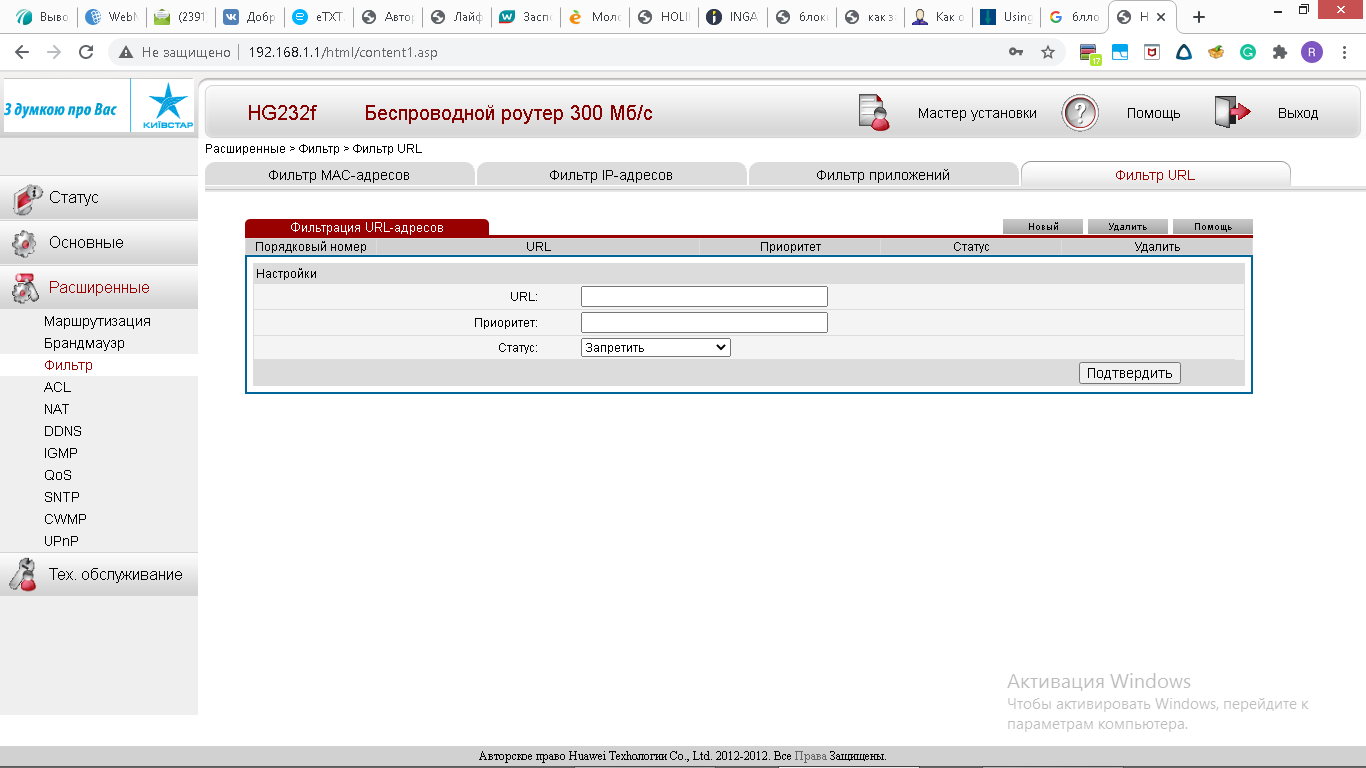
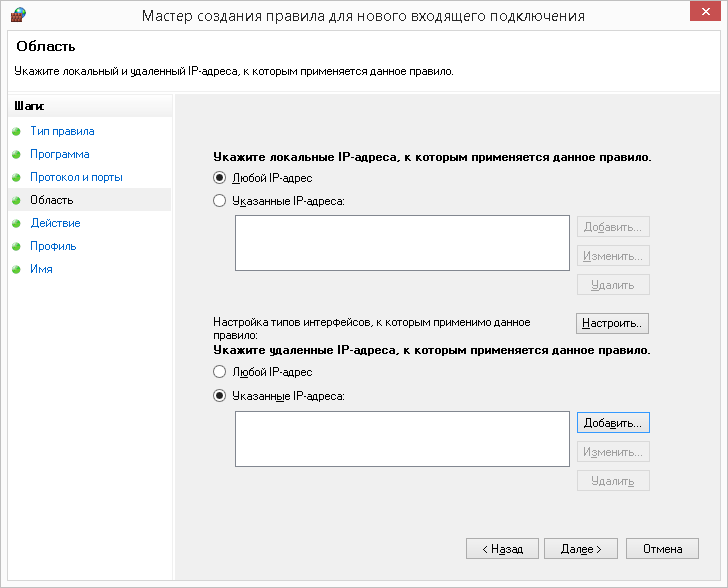
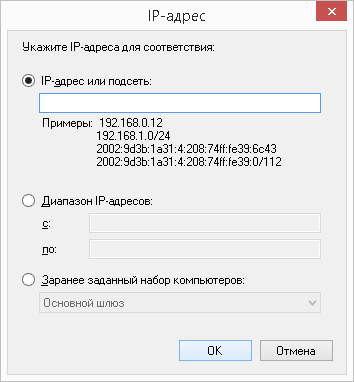
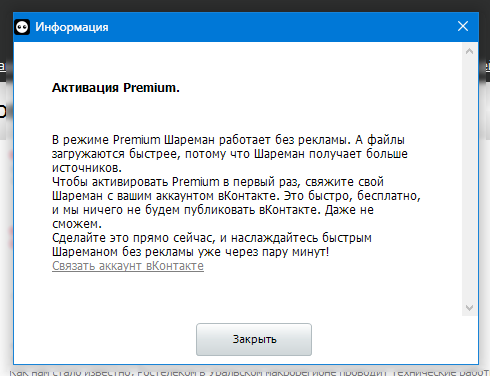
рекламы нет все заблокировал
Даже не знал, что можно бесплатно получить премиум. Так кочнено второй метод куда лучше, да и сервера по айпи блокировать не нужно, ибо это обычно дает сбои на других сайтах. Благодарю!
Блин, а я мучался с рекламой, оказалось ее так просто убрать можно)
Вопрос с рекламой разрешён
Едим дальше
Обязательно нужно попробовать, а то реклама уже сильно надоела.
способы рабочие
С роутером прикольная тема — рекламы меньше на всех устройствах сети.
Спасибо за полезную информацию!)
Все довольно просто.
как раз то что надо!